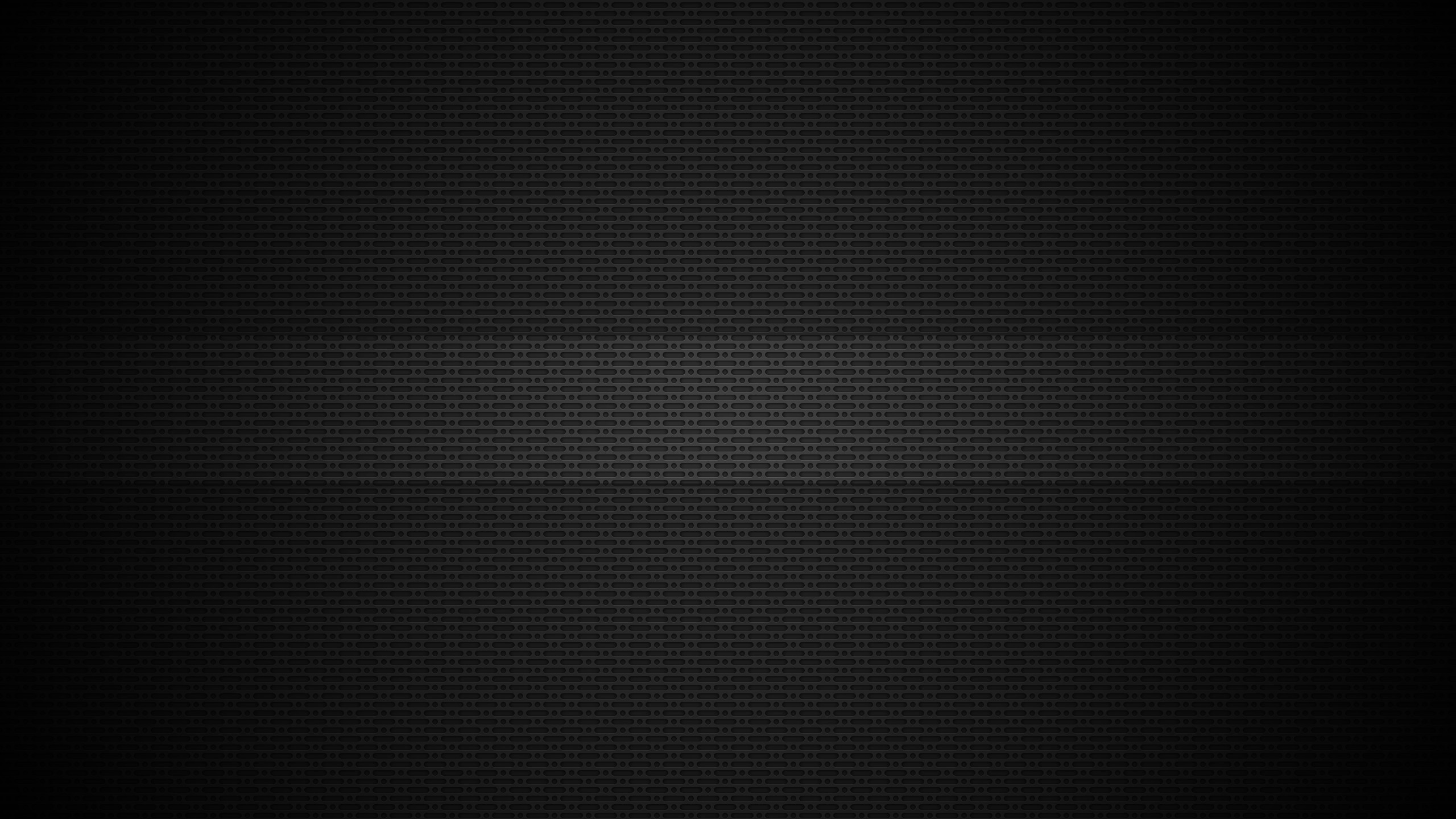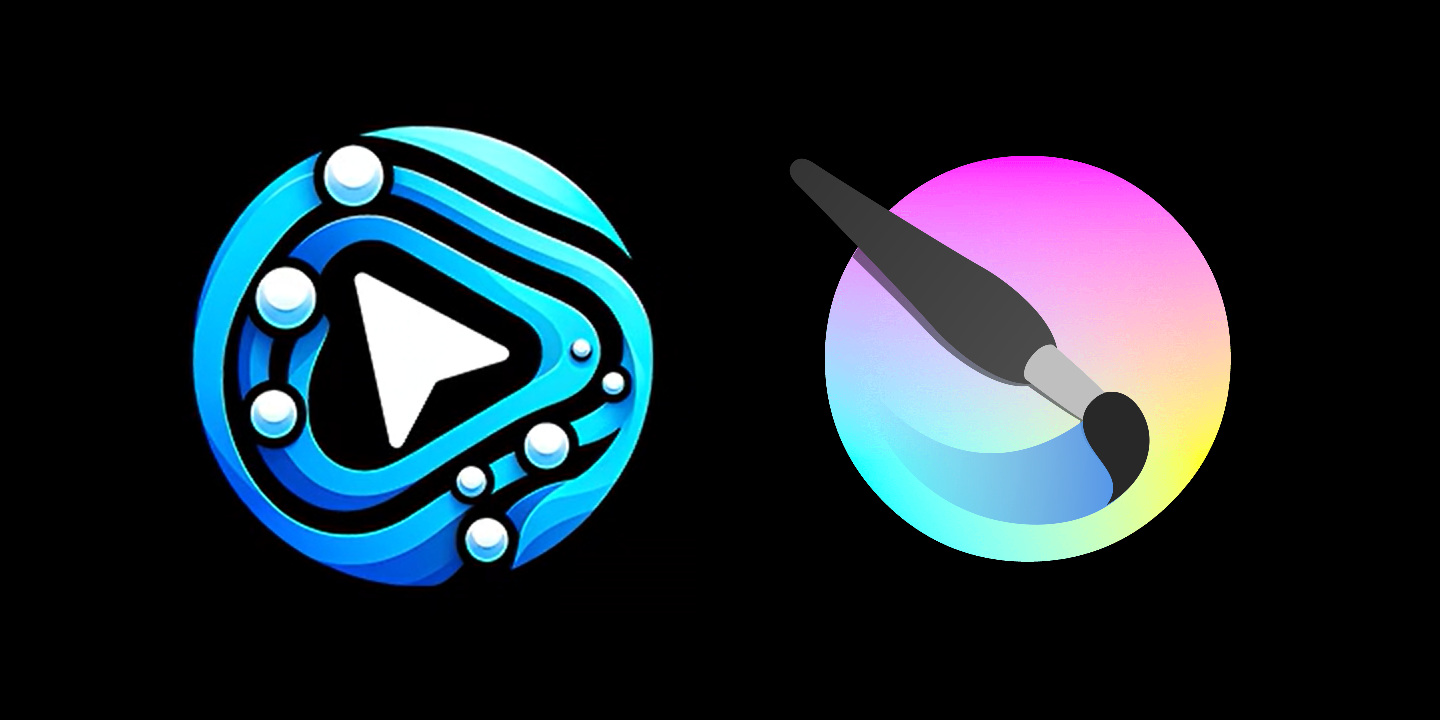
1. 介绍
- Krita:一个深受数字艺术家喜爱的绘图工具,拥有强大的手绘功能和细节调整能力。Krita拥有丰富的笔刷、图层功能和色彩管理能力,非常适合用来完成高精度的插画或者漫画创作。
- ComfyUI:一个灵活的AI图像生成工具,以直观的节点工作流、强大的自定义功能为特色。ComfyUI通过AI的生成能力,快速产生高质量的初稿图。
- Krita-ai-diffusion:一个插件,通过这个插件,能够让ComfyUI在Krita里起到作用。
2. 下载

- ComfyUI:从https://github.com/comfyanonymous/ComfyUI的GitHub网页中下载最新版本
- Windows系统:下载整合包
- Linux系统:使用
git clone下载程序包
- Krita-ai-diffusion:从https://github.com/Acly/krita-ai-diffusion的GitHub网页的Release中下载最新版本

3. 安装与配置
3.1 Krita
安装
便携版:解压即可使用。
客户端版:自行安装后即可使用。
配置
在Krita中,可以通过设置-语言选项修改界面语言。


3.2 ComfyUI
安装
- Windows系统:解压整合包。
- 创建开发环境后,运行
run_nvidia_gpu.bat即可打开ComfyUI界面。
- 创建开发环境后,运行
- Linux系统:解压程序包。
- 创建开发环境后,运行
python main.py --port 8188 --listen 127.0.0.1 --cuda-device 6即可启动ComfyUI后台。 - 通过在浏览器中输入
127.0.0.1:8188可访问ComfyUI界面。
- 创建开发环境后,运行
配置
ComfyUI的初始配置主要包括模型配置和节点配置。
- 模型配置
- SD1.5模型
- 基础模型(如cytusMix、ghostMix等),保存在 /models/checkpoints 文件夹中
- vae模型(如animevae、vae-ft-mse-840000-ema-pruned_fp16等),保存在 /models/vae 文件夹中
- SD3.5模型
- 基础模型(如sd_3.5_large、sd_3.5_medium等),保存在 /models/checkpoints 文件夹中
- clip模型(如clip_g.safetensors、clip_l.safetensors、t5xxl_fp8_e4m3fn.safetensors等),保存在 /models/clip 文件夹中
- FLUX模型
- 基础模型(如flux-dev、flux-schnell等),保存在 /models/unet 文件夹中
- clip模型(如clip_l.safetensors、t5xxl_fp8_e4m3fn.safetensors等),保存在 /models/clip 文件夹中
- vae模型(如ae等),保存在 /models/vae 文件夹中
- SD1.5模型
- 节点配置
- ComfyUI-Manager:在custom_nodes中安装 ComfyUI-Manager 插件,便于节点查看和管理。
3.3 Krita-ai-diffusion
安装
在Krita中,打开工具-脚本-从文件导入python插件,选择Krita-ai-diffusion的压缩包。

安装完成后,打开设置-显示面板-AI Image Generation,即可在界面右下侧打开AI Image Generation的窗口。

配置
-
在ComfyUI的后台里,安装ControlNet preprocessors、IP-Adapter、Inpaint nodes、External tooling nodes四个节点,分别用于:ControlNet预处理、IP-Adapter风格指定、局部重绘、连接ComfyUI和Krita的功能组件等。
-
在ComfyUI的后台里,下载多个必须的模型文件:
- Clip-Vision,保存在
models/clip_vision中,并且重命名为clip-vision_vit-h.safetensors - NMKD Superscale SP_178000_G,保存在
models/upscale_models中 - OmniSR_X2_DIV2K,保存在
models/upscale_models中 - OmniSR_X3_DIV2K,保存在
models/upscale_models中 - OmniSR_X4_DIV2K,保存在
models/upscale_models中 - MAT_Places512_G_fp16,保存在
models/inpaint中
- Clip-Vision,保存在
-
在ComfyUI的后台里,下载多个必须的模型文件,适用于SD1.5模型:
- ControlNet inpaint,保存在
models/controlnet中 - ControlNet tile,保存在
models/controlnet中 - IP-Adapter (SD1.5),保存在
models/ipadapter中 - Hyper-SD-LoRA (SD1.5),保存在
models/loras/中
- ControlNet inpaint,保存在
-
在ComfyUI的后台里,下载多个必须的模型文件,适用于SDXL模型:
- ControlNet inpaint,保存在
models/inpaint中 - ControlNet inpaint,保存在
models/inpaint中 - IP-Adapter (SDXL),保存在
models/ipadapter中 - Hyper-SD-LoRA (SDXL),保存在
models/loras/中
- ControlNet inpaint,保存在
-
在ComfyUI的后台里,下载基础大模型文件,如Realistic Vision等,保存在
models/checkpoints中。 -
如有其他问题,可参见:https://github.com/Acly/krita-ai-diffusion/wiki/ComfyUI-Setup。
-
启动ComfyUI。
-
启动Krita。
-
在Krita中,新建图像,宽高可自行设置,比如 768 * 1024 。

-
在绘图页面的右下角找到AI Image Generation,进行配置。

-
选择接口选项,进行语言切换。将语言设置为简体中文后,重启Krita以生效。

-
选择连接选项,选择自定义服务器,然后在服务器网址里填写ComfyUI的后台地址,连接即可。如果在连接中出现错误,可参考第6步,自行纠错处理。

-
选择风格选项,在页面中修改大模型、vae模型、LoRA模型、提示词、采样器、采样器步数、CFG强度等信息。

-
返回绘图界面,可在预设方案里调整AI大模型方案,在提示词里填写提示词内容,然后点击生成,生成的图会在下方列出。

4. Krita支持的AI绘图功能
Krita的AI绘画,支持5个常用功能:生成、放大、实时、动画、节点。

4.1 生成
生成模式下有两种方案,一个是生成图像,一个是优化图像,前者针对背景而言,会生成一张AI图像,后者针对选区而言,进行选区图像内的处理。


可以通过扩散的选项,修改选区的扩展范围,羽化强度和填充范围。

4.2 放大
放大模式下,可以对原图进行放大。可以自行选择放大模型、放大倍数、是否再作图像优化等。

4.3 节点
Krita可以通过节点模式,和ComfyUI工作流在线交互。
平台交互
- 通过导入的方式,导入本地工作流。
- 通过在线交互的方式,在线编辑工作流。

输出图像交互
在ComfyUI中加载Krita Output节点,将其接入图像输出的接口(如VAE解码),即可将ComfyUI的输出图像,输出至Krita的画布中。

输入参数交互
在ComfyUI中加载Parameter节点,将其相应参数接口上,即可将ComfyUI的输入参数,对接至Krita的参数中。然后可以在Parameter节点中,修改参数的名称、类型及上下限。一旦Parameter节点和ComfyUI的参数相连接,该参数就将显示在Krita界面中,参数名称即为Parameter节点设定的名称。

输入图像交互
在ComfyUI中加载Krita Canvas节点,它有4个输出接口,分别对应Krita界面的画布图像、画布宽度、画布高度、绘图种子,将其按需接入ComfyUI的工作流接口,即可在Krita界面控制ComfyUI工作流的参数。

参考图和参考蒙版
在ComfyUI中加载Image Layer节点和Mask Layer节点,连接至ComfyUI的相关接口后,即可将Krita的图层图像用于参考图或参考蒙版。

实例:文生图
- ComfyUI工作流

- Krita绘图

实例:图生图
- ComfyUI工作流

- Krita绘图

4.4 IP Adapter和ControlNet
在生图模式下,Krita可以对选定图层作IP Adapter处理和ControlNet处理,进而在此基础上进行图像重绘。

功能支持
IP Adapter和ControlNet支持的功能有:

不同模型对功能的支持度不尽相同,详见下表:【🟢表示支持,⚪表示支持,但不常用,❌表示不支持】
| 功能类型 | SD 1.5 | SDXL | SD 3.5 | FLUX |
|---|---|---|---|---|
| IP Adapter综合参考 | 🟢 | 🟢 | ❌ | 🟢 |
| IP Adapter风格参考 | ⚪ | ⚪ | ❌ | ❌ |
| IP Adapter构图参考 | ⚪ | ⚪ | ❌ | ❌ |
| FaceID 面部 | 🟢 | 🟢 | ❌ | ❌ |
| Scribble 涂鸦 | 🟢 | 🟢 | ❌ | ❌ |
| LineArt 线稿 | 🟢 | 🟢 | ❌ | 🟢 |
| SoftEdge 软边缘 | 🟢 | 🟢 | ❌ | 🟢 |
| Canny 硬边缘 | 🟢 | 🟢 | ❌ | 🟢 |
| Depth 深度 | 🟢 | 🟢 | ❌ | 🟢 |
| Normal 法线 | ⚪ | ❌ | ❌ | ❌ |
| Pose 姿势 | 🟢 | 🟢 | ❌ | ❌ |
| Segment 语义分割 | ⚪ | ⚪ | ❌ | ❌ |
| Tile 分块锐化 | ⚪ | ⚪ | ❌ | ⚪ |
| Stencil 二维码 | ⚪ | ⚪ | ❌ | ❌ |
| Hands 手部 | ⚪ | ⚪ | ❌ | ❌ |
示例:线稿控制
| 原始图 | 线稿图(LineArt) | 生成图 |
|---|---|---|
 |  |  |